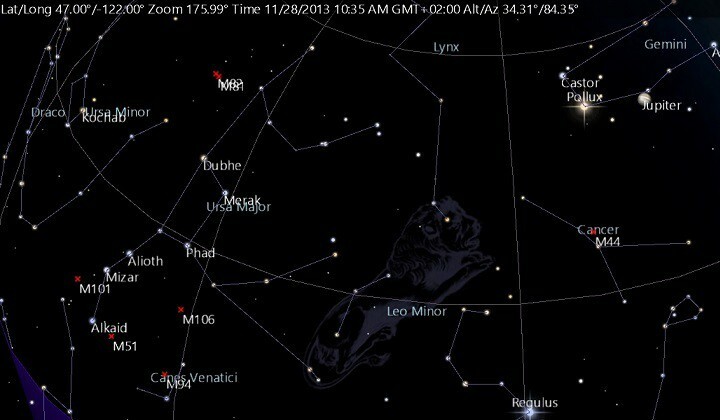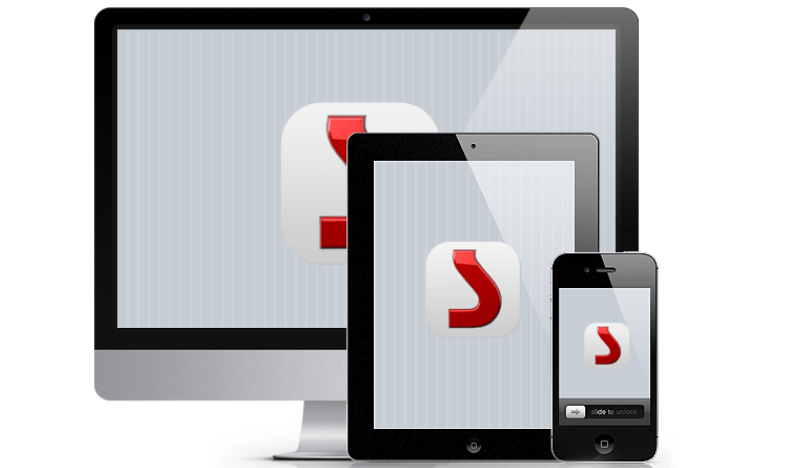
このソフトウェアは、ドライバーの稼働を維持するため、一般的なコンピューターエラーやハードウェア障害からユーザーを保護します。 3つの簡単なステップで今すぐすべてのドライバーをチェックしてください:
- DriverFixをダウンロード (検証済みのダウンロードファイル)。
- クリック スキャン開始 問題のあるすべてのドライバーを見つけます。
- クリック ドライバーの更新 新しいバージョンを入手し、システムの誤動作を回避します。
- DriverFixはによってダウンロードされました 0 今月の読者。
Windows 10、Windows 8、およびWindows 8.1用のDVDシュリンクは、DVDディスクをバックアップするために使用できる最高のソフトウェアの1つです。 以下を読んで、詳細を確認し、それがどのように役立つかを確認してください。
DVDシュリンク は、DVDを頻繁に使用し、DVDをバックアップする必要がある人に非常に人気のあるプログラムです。 しかし、興味があり、Microsoftの最新のオペレーティングシステムであるWindows 8、Windows10をマシンにインストールした場合はどうでしょうか。 まだDVDShrinkを使用できますか? レポートはまちまちで、一部のユーザーはプログラムが変更なしで正常に機能すると述べていますが、他のユーザーは正反対のことを述べています。
DVD Shrinkは、Windows XPの互換モードで実行しない限り、Windows 10、Windows 8ではうまく機能せず、場合によっては「データ実行防止」を無効にすることさえあります。

DVDShrinkは、公式サポートページで、DVD Shrinkの開発が2005年に停止したため、次のようなさまざまなエラーメッセージやエラーコードが画面に表示される可能性があることを明確に述べています。
- 映画の冒頭で映画の再生が開始されない
- 無効なファイル構造
- メモリ不足
- プログラミングエラー–例外が発生しました
- パラメータが正しくありません
- I / Oデバイスエラーのため、要求を実行できませんでした
Windows 10、Windows8用のDVDシュリンク
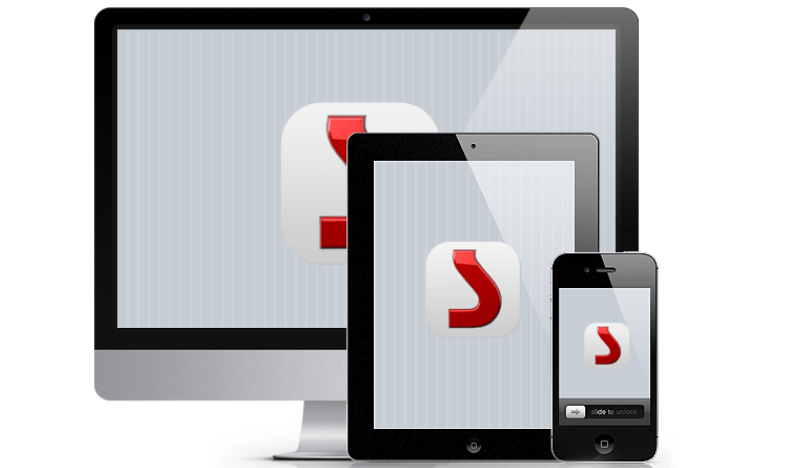
互換性を調整した後、Windows 10、Windows8でDVDShrinkの使用に進むことができます。 ユーザーが行う必要があるのは、バックアップする予定のDVDを挿入して、プログラムで開くことだけです。 DVDのプレビューは、内蔵プレーヤーで表示できます。 開始するには、プロセスをこれ以上簡単または直感的にすることはできません。[バックアップ]ボタンに移動します。
DVD Shrinkは、いくつかのボタンを備えた同じシンプルなインターフェイスを維持しています。 [再作成]ボタンを使用して、新しいコンパイルを作成できます。 保存または書き込みたいメディアファイルは、DVDに保存するときに必要なスペースを少なくするために、プログラムによって圧縮できます。 持っていることが重要です 十分な空き容量 DVD Shrinkはハードドライブ上のファイルをバックアップするため、プログラムを使用する場合。
- 関連: 2018年に使用するWindows10用の5つの最高のバックアップソフトウェア
Windows 8、Windows10でのDVDShrinkの代替
一部の専門家は、代替手段の使用を提案しています。 例えば、 AimersoftのDVDコピー これは、DVD Shrinkを長年使用していて、Windows 8、Windows 10にアップグレードしたが、現在は機能しないユーザーのための代替手段です。
AimersoftのDVDコピーは機能します Windows 10、Windows8で「箱から出して」 また、ハードドライブにイメージファイル(.iso)としてバックアップするだけでなく、別のDVDディスクに直接コピーすることもできます。
インターフェースは使いやすく、ソースデバイスを選択し、次にハードドライブ上のターゲット宛先を選択して、スタートを押します。 以上です。 基本的にサイズである出力タイプのようないくつかの微調整を備えていますが、出力の技術的な定義も示しており、新しいDVDに書き込む場合に役立ちます。
- 関連: CloudBerry Backup:クラウドストレージバックアップのための究極のツール
また、「コピーモード」オプションがあり、何をコピーするかを選択できます。 「メインムービー(メニューあり)」、「メインムービー(メニューなし)」、または追加素材やプレビューなどを含むDVD「フルムービー」全体をコピーします。
だからあなたはそれを持っています、それはあなた次第です。 お気に入りのDVDバックアッププログラムをWindows8、Windows 10にインストールして、互換性を調整してみてください。ただし、それほど簡単ではありません。 これが適切でない場合でも、DVD Shrinkの主な機能もここでサポートされているため、問題なく上記の代替案に目を向けることができます。 ただし、DVDコピーは無料のソフトウェアではなく、29.95ドルで購入できることを知っておく必要があります。 試用版は3回無料です。
チェックアウトする関連記事:
- データを保護するための5つ以上のWindowsドライバーバックアップソフトウェア
- 万が一に備えてXbox360ゲームをバックアップするのに最適な5つのソフトウェアを次に示します。
- GoogleChrome拡張機能をバックアップする方法
![Windows Phone 10、8でサポートされているAliPay支払い[更新]](/f/99567dbbcd44733bc78c4a2e341d6900.jpg?width=300&height=460)